فهرست مطالب:

تصویری: کنترل بازوی روباتیک با Zio با استفاده از کنترلر PS2: 4 مرحله

2024 نویسنده: John Day | [email protected]. آخرین اصلاح شده: 2024-01-30 08:55
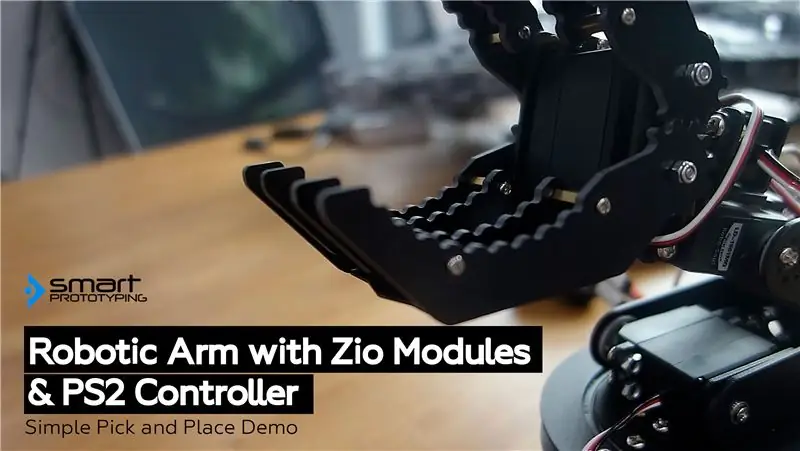
این پست وبلاگ بخشی از سری Zio Robotics است.
معرفی
این آخرین قسمت از پست "کنترل بازوی روباتیک با Zio" است. در این آموزش ، ما قسمت دیگری را به بازوی رباتیک خود اضافه می کنیم. آموزش های قبلی پایه ای برای چرخاندن بازو شامل نمی شود.
می توانید سری های دیگر این آموزش را در زیر بررسی کنید:
- کنترل بازوی روباتیک با Zio قسمت 1
- کنترل بازوی روباتیک با Zio قسمت 2
- کنترل بازوی روباتیک با Zio قسمت 3
مرحله 1: مرور پروژه
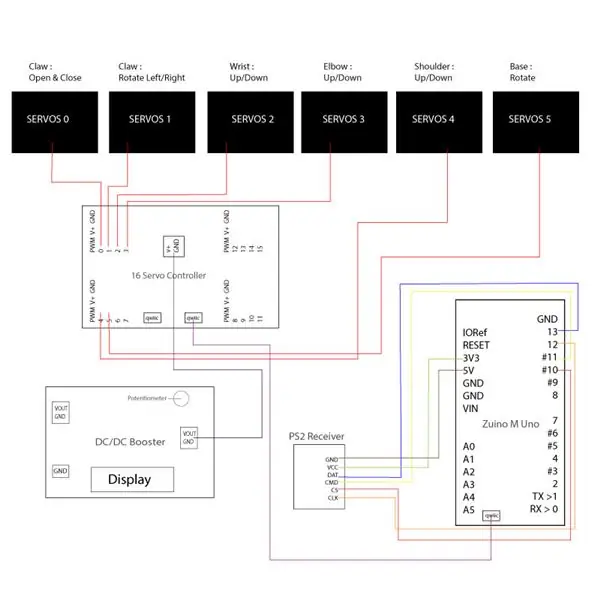

سطح دشواری:
زیو پادوان (متوسط)
منابع مفید:
شما باید درک درستی از نحوه نصب بردهای توسعه Zio داشته باشید. در این آموزش ، فرض می کنیم که صفحه توسعه شما قبلاً پیکربندی شده است و آماده راه اندازی است. اگر هنوز برد خود را پیکربندی نکرده اید ، برای شروع ، آموزش راهنمای شروع Zio Qwiic را در زیر مشاهده کنید:
راهنمای شروع Zio Zuino M UNO Qwiic
سخت افزار:
- Zio Zuino M UNO
- کنترل کننده سروو Zio 16
- Zio DC/DC تقویت کننده
- باتری 3.7 ولت 2000 میلی آمپر ساعتی
- بازوی روباتیک
نرم افزار:
- آردوینو IDE
- کتابخانه درایور Adafruit PWM سروو
- PS2 کتابخانه آردوینو
کابل ها و سیم ها:
- کابل Qwiic 200 میلیمتری
- سیمهای جهنده نر به ماده
مرحله 2: شماتیک
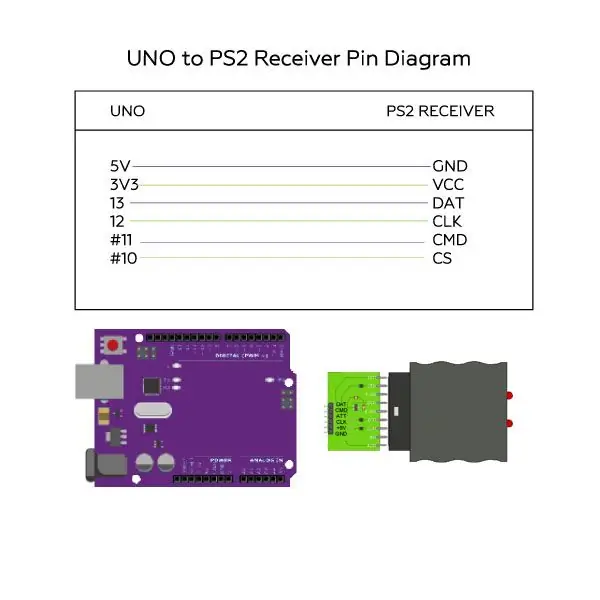
مرحله 3: کد بازوی روباتیک
ما از کتابخانه آردوینو PS2 برای کدگذاری کنترلر بی سیم PS2 خود برای کار با بازوی روباتیک خود استفاده خواهیم کرد. می توانید کد منبع این پروژه Robotic Arm Part 2 را در صفحه Github ما پیدا کرده و بارگیری کنید.
در حال نصب کتابخانه
کتابخانه های زیر را بارگیری و نصب کنید و در پوشه کتابخانه های Arduino IDE محلی خود ذخیره کنید:
- کتابخانه درایور Adafruit PWM سروو
- PS2 کتابخانه آردوینو
برای نصب کتابخانه ها Arduino IDE خود را باز کنید ، به برگه Sketch بروید ، Include Library -> Add. Zip Library را انتخاب کنید. کتابخانه های فوق را انتخاب کنید تا در IDE شما گنجانده شوند.
Arduino راهنمای مفیدی در مورد نحوه نصب کتابخانه ها بر روی Arduino IDE شما دارد. آنها را اینجا بررسی کنید!
کد منبع را بارگیری کنید
Arduino IDE را باز کنید
کد این پروژه را از اینجا بارگیری کنید.
کد خود را اجرا کنید.
مرحله 4: کنترل تنظیمات بازوی روباتیک
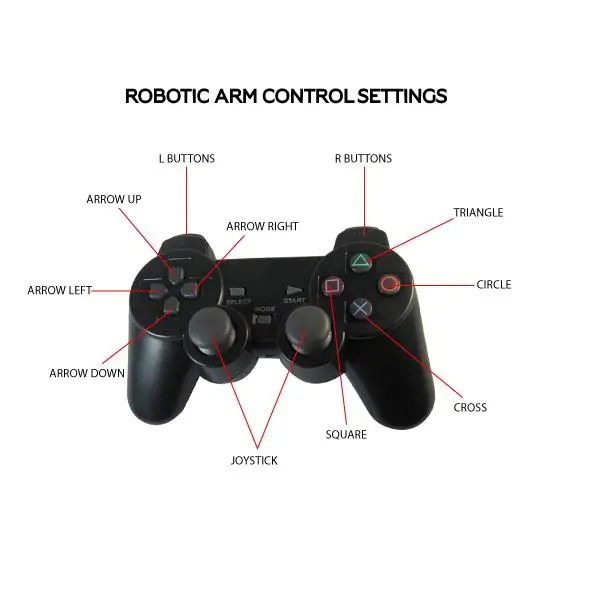
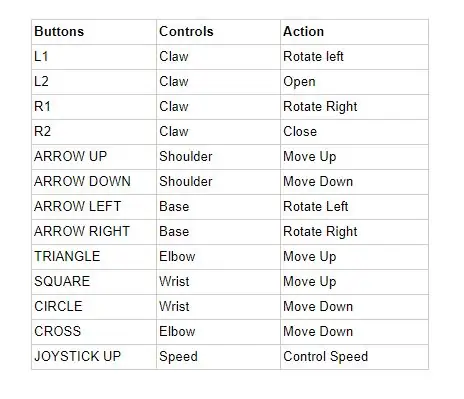
توجه: قبل از اینکه بتوانید بازوی Robotic خود را با کنترلر PS2 کنترل کنید مراحل زیر را بررسی کنید:
- کنترلر PS2 خود را روشن کنید. بررسی کنید چراغ LED حالت روشن شود. اگر اینطور نیست ، دکمه Mode را روی کنترلر خود فشار دهید.
- پس از انجام موارد بالا ، باید دکمه بازنشانی را روی Zuino M Uno خود فشار دهید تا تنظیمات کنترلر شما خوانده شود.
خودشه! اکنون می توانید Robotic Arm را با کنترلر PS2 خود با استفاده از Zio Modules کنترل کنید.
سوال یا پیشنهادی دارید؟ یا فقط می خواهید به ما سلام کنید؟ در زیر نظر خود را برای ما بنویسید!
توصیه شده:
چگونه می توان بازوی ربات 4dof با قدرت بالا را با کنترل از راه دور Arduino و Ps2 کنترل کرد؟: 4 مرحله

چگونه می توان بازوی ربات اندازه بزرگ 4dof با کنترل از راه دور Arduino و Ps2 را کنترل کرد؟: این کیت از موتور قدرتمند mg996 استفاده می کند ، به جریان زیاد نیاز دارد ، ما مقدار زیادی ورودی قدرت را آزمایش کرده ایم. فقط آداپتور 5v 6a کار می کند. و تخته آردوینو روی بازوی ربات 6dof نیز کار کنید. پایان: بنویسید خرید SINONING یک فروشگاه برای اسباب بازی DIY
بازی بازوی روباتیک - کنترل کننده تلفن هوشمند: 6 مرحله

Robotic Arm Game - Smartphone Controller: سلام! در اینجا یک بازی تابستانی سرگرم کننده است: بازوی رباتیک که توسط گوشی هوشمند کنترل می شود !! همانطور که در ویدیو مشاهده می کنید ، می توانید بازو را با چند جوی استیک در تلفن هوشمند خود کنترل کنید. همچنین می توانید یک الگو را ذخیره کنید ، این ربات در یک حلقه تکثیر می شود تا
بازوی بازوی روباتیک: 3 مرحله (همراه با تصاویر)

بازوی بازوی Robotic: این گیربکس روباتیک ساخته شده با چاپگر سه بعدی را می توان با دو سرو ارزان (MG90 یا SG90) کنترل کرد. ما از سپر مغزی (+آردوینو) برای کنترل گیره و APP کنترل jjRobots برای جابجایی همه چیز از طریق WIFI از راه دور استفاده کرده ایم اما می توانید از هر
کنترل از راه دور خودرو - کنترل با استفاده از کنترلر بی سیم Xbox 360: 5 مرحله

کنترل از راه دور - کنترل با استفاده از کنترلر بی سیم Xbox 360: اینها دستورالعمل هایی برای ساختن ماشین کنترل از راه دور خود است که با استفاده از کنترلر بی سیم Xbox 360 کنترل می شود
دست خود را برای کنترل بازوی روباتیک OWI تکان دهید بدون سیم متصل: 10 مرحله (همراه با تصاویر)

دست خود را برای کنترل بازوی روباتیک OWI … بدون رشته پیوست کنید: IDEA: حداقل 4 پروژه دیگر در Instructables.com (از 13 مه 2015) در مورد اصلاح یا کنترل بازوی روباتیک OWI وجود دارد. تعجب آور نیست ، زیرا این یک کیت روباتیک بسیار ارزان و ارزان برای بازی است. این پروژه مشابه در
